我们在工作当中经常会需要从网上下载许多word的模板文件,有些下载的文件会带有水印,比如禁止复制,甚至包含一些联系方式等字样的水印。如果我们不进行处理就进行使用的话可能会造成一些不好的影响。因此我们最好是将这些word文档中的水印进行删除处理,然后再进行打印或者分发的操作。那么当我们有大批量的word文档的时候,我们如何一次性删除所有文件的水印呢?
给word文档添加水印可以非常好的保护我们的版权,提升品牌的曝光。而在某些场景下可能我们需要将已有word文档中的水印删除掉,比如我们从网上下载或者从其他渠道获取的word文档中包含一些广告信息的水印,那可能会对我们的使用造成一定的影响。那如何将word文档中的水印删除呢,我们word文档数量非常庞大的时候,我们也什么快速的方法能够一次性删除多个word文档中的水印呢?
效果预览
处理前:

处理后:
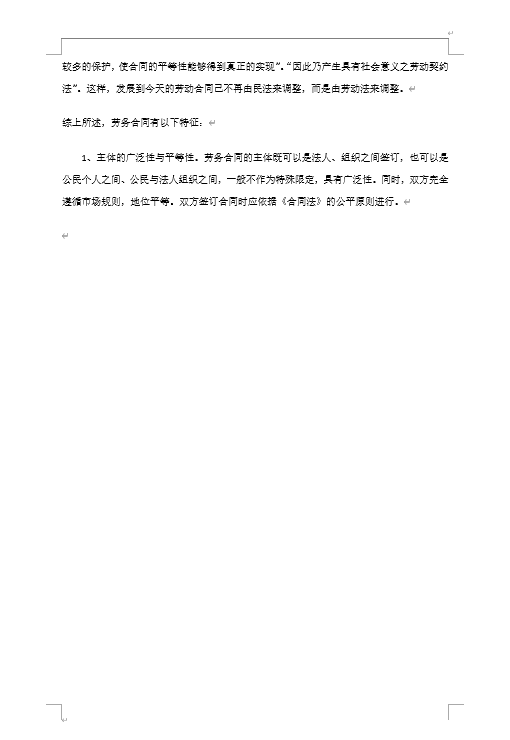
操作步骤
1、打开「鹰迅批量处理工具箱」,左侧选择「Word工具」,右侧在文件水印分类中选择「删除 Word 文档水印」的功能。
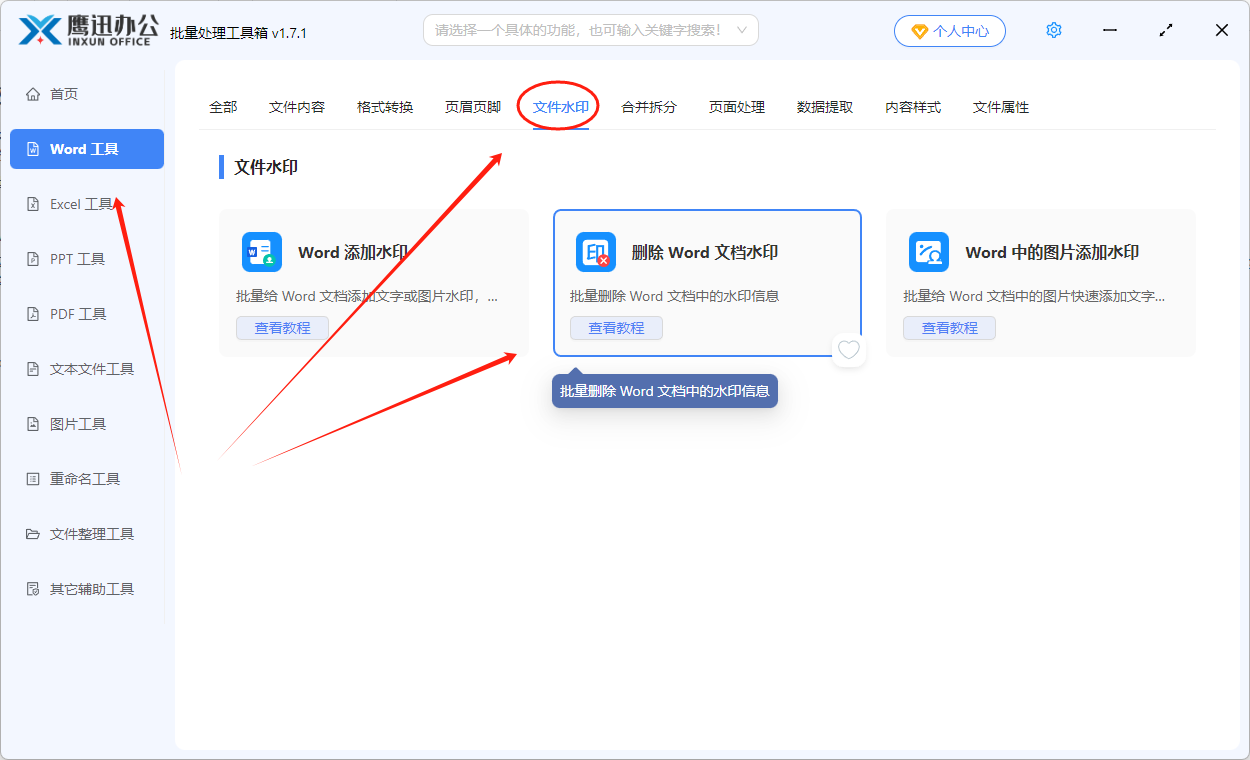
2、同时将多个需要进行水印删除的word文档都选择到软件的界面上来。
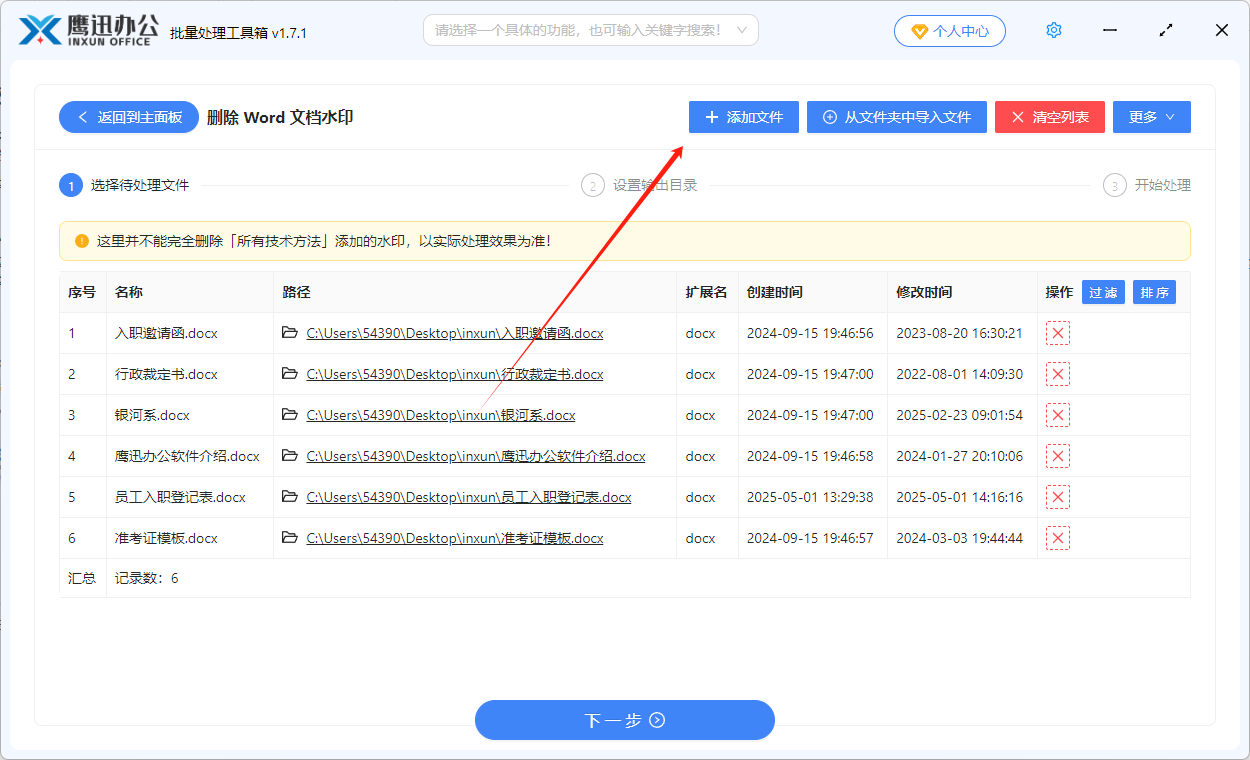
3、设置水印删除后的保存路径。
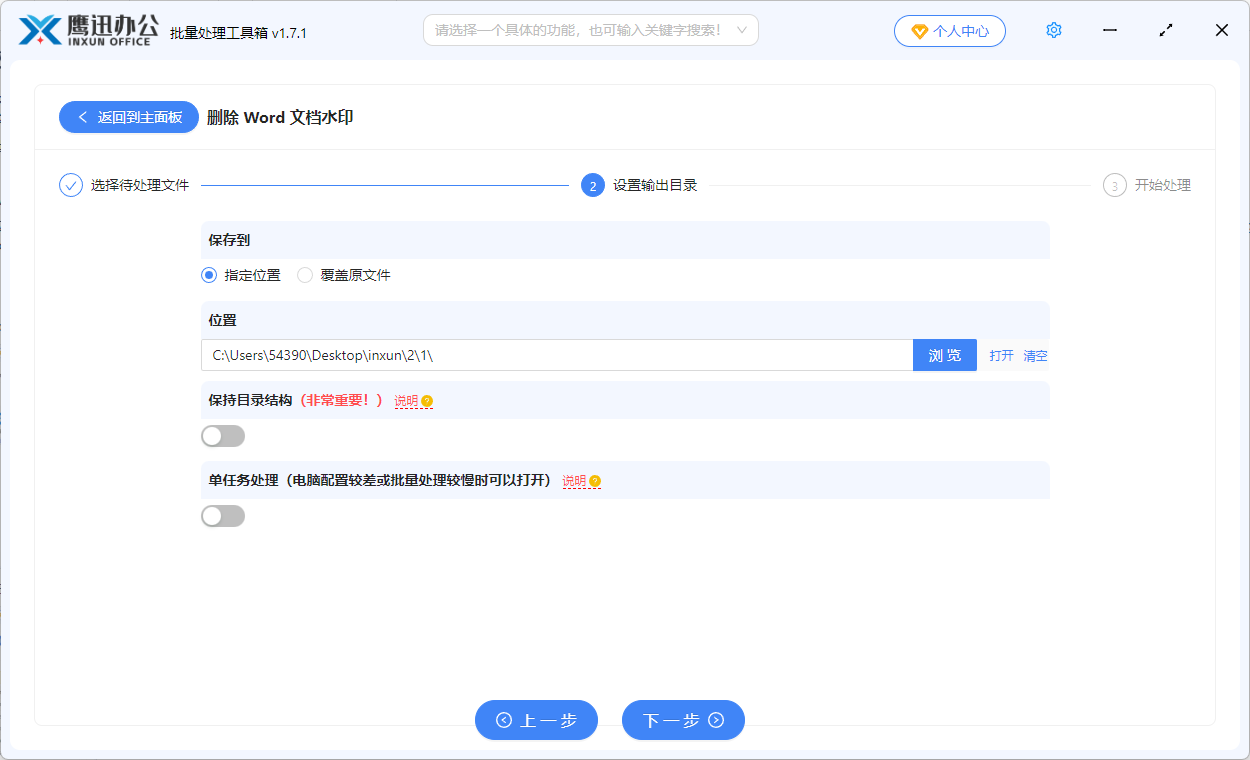
4、批量删除多个word文档中水印的处理已经完成了。

从上面的操作我们也能够看得出来,简单的几步处理之后,我们就快速的实现了删除多个word文档中水印。就算有再多的word文档,我们也只需要这一步操作就可以了,非常的方便。这个时候我们再进入到输出目录查看一下处理后的word文档,看看这些水印是不是都已经被删除掉了。
通过这种方法来删除word文档中的水印是一个非常好的选择,它不需要我们人工繁琐的重复劳动,也不需要我们懂代码就可以快速的实现,哪怕你是一个小白也能够轻松的驾驭。大家日后再碰到需要删除水印的时候,不妨来试试这个工具吧,除了可以删除word文档的水印,还可以删除PDF文档的水印,功能非常的强大。
